
|
Možná jste to nikdy nemuseli dělat, možná jste to zkusili jednou a rezignovali. V každém případě potvrzuji to, co jste již pravděpodobně tušili: nelze vyhledat text v obsahu souboru z Nautilus. Jen v případě, že jste stále ztraceni a snažíte se přijít na to, jak sakra něco v Nautilu hledat, je hned vedle adresního řádku tlačítko s ikonou lupy (jednodušší, stiskněte Ctrl + F). Odtud můžete vyhledávat složky a soubory podle názvu, ale nemůžete hledat text v obsahu souborů. Tak jak to uděláme? Tady je řešení ... no, napůl. 🙂 |
Gnome-Search-Tool, jen dvě kliknutí ...
Přejít na Místa> Najít soubory ... Tento nástroj můžete také spustit stisknutím Alt + F2 a zadáním gnome-search-tool.
Jakmile je okno otevřené, klikněte tam, kde je uvedeno Zobrazit více možností. Tam vám umožní zadat text pro vyhledávání. Kromě toho budete moci zadat další parametry vyhledávání, jako je datum úpravy, velikost, vlastník souboru atd.
Přes terminál
Možná jste použili příkaz grep pokud dobře víte, k čemu to je. Je čas se učit.
Jedná se o příkaz, který se používá přesně k vyhledání textu v obsahu souborů. Můžete provádět všechny druhy vyhledávání, které vás napadnou. Jako každý příkaz terminálu spočívá jeho tajemství v dobré znalosti dostupných parametrů.
Uvedeme konkrétní příklad. Předpokládejme, že chcete ve své složce najít všechny soubory, které obsahují frázi „pojďme použít linux“ / media / win / stuff.
Příkaz k provedení by byl:
grep -lir "pojďme použít linux" "/ media / win / stuff"
Parametr -l vám řekne, abyste vytiskli názvy souborů, ve kterých se požadovaný text nachází. Parametr -i nerozlišuje velká a malá písmena. Parametr -r, který rekurzivně prohledává zadanou cestu.
Pokud chcete omezit vyhledávání na určitý typ souboru, nejprve přejděte na cestu, kde musí grep hledat.
cd / media / win / stuff
Poté jsem napsal něco podobného a přizpůsobil to podle vašich potřeb:
grep -lir "pojďme použít linux" * .pdf
Pro více informací doporučuji napsat muž grep v terminálu. 🙂 Manuál nehryzie!
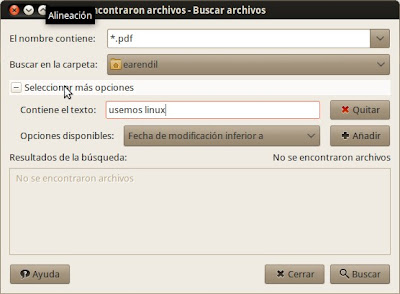
Odpovídám si 🙂
grep -r "7005" * –include = *. xml
můžete použít –include nebo –exclude s -r
????
A co Leo, fungovalo to takto (s dvojitým «-» pro zahrnutí):
grep -r "7005" * –include = *. xml
pozdravy
Detail v posledním příkladu: grep -lir "pojďme použít linux" * .pdf, pokud použiji například * .xml, nehledá rekurzivně, ale místo toho prohledá adresář ve tvaru * .xml a ne v všechny soubory * .xml, které jsou v podadresářích. Jen jsem hledal řešení tohoto, ví někdo?
Můžete použít pouze *, ale to zahrnuje všechny soubory, tomu se chci vyhnout.
velmi dobře.
Perfektní, jasný a dobře vysvětlený.
Jak zlepšit uveďte, že v příkazu
grep -lir "pojďme použít linux" "/ media / win / stuff"
nabídky by měly být ponechány následovně
grep -lir "pojďme použít linux" / media / win / stuff
pozdravy
Přesný. Vložil jsem uvozovky, kdyby někdo náhodou nahradil můj příklad cestou, která obsahuje mezery. Předpokládal jsem budoucí nárok: hej, nefunguje to pro mě !! Haha…
Každopádně to, co říkáte, je pravda. V příkladu je spousta uvozovek, ale pokud chcete zadat cestu obsahující mezery, musíte uvozovky uvést.
Udělal varování. Zdravím a moc děkuji za komentář!
Vynikající příspěvek, velmi dobře vysvětlený: jednoduchý a snadno sledovatelný. Čekání na budoucí příspěvek, který oznámíte na konci.
pozdravy
Ano, již jsem si ji přidal do seznamu úkolů! 🙂
Na zdraví! Pavel.
Velmi dobře! opravdu užitečné a funguje skvěle!
Děkuji vám!
Vážení, vzhledem k obsahu vašich komentářů, které považuji za povzbudivé, jsem se rozhodl vás požádat o pomoc s videem ni lenovo T430 Používám linuxovou mincovnu od verze 9 Nyní jsem nainstaloval verzi 17 KDE a mám problémy s řešením video Nemohu použít rozlišení 1920 × 1080, které má desku. můžeš mi pomoci?
díky
ok, děkuji, děkuji mi !!! salu2
Tyto podrobnosti v roce 2015 ničí nádherné bezplatné systémy a stále nemůžete provádět textové vyhledávání z prohlížeče souborů? A nejhorší je, že si pamatuji, že asi před 10 lety to bylo možné, proč se vracíme v některých základních věcech?
Ano, jednoduchý příkaz, ano, je zdarma, že máte kód a další, ale myslím si, že tento typ detailů označuje začínajícího uživatele, který se blíží světu gnu / linux.
Mluvíme o hledání obsahu v souborech, nikoli o jejich filtrování podle jména 🙂
Vždy je dobré mít naplánované tyto typy příspěvků 😉
V MacOSX můžete provést tento příkaz: (Předpokládám, že v Linuxu to také bude, protože Linux a MacOSX jsou rodina, „malí bratři“.)
mdfind -onlyin [cesta k adresáři, kde budeme hledat] dotaz ["text k vyhledání"]
použít uvozovky pro text s mezerami. 😉
např.
mdfind -onlyin Osnovy dotazů na dokumenty
Tyto příkazy a jejich skvělá užitečnost a to, že je tak snadno sdílejí, zachrání zemi.!